为什么ps出现程序错误
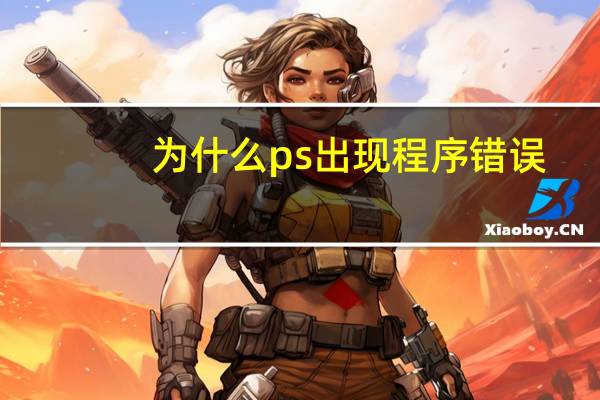
Adobe Photoshop(简称PS)显示程序错误可能有多种原因,以下是一些常见的原因及相应的解决方法:
1. 内存不足 :
原因 :电脑内存不足会导致PS无法正常运行。
解决方法 :增加内存条或优化内存使用,例如关闭不必要的程序,释放内存空间。
2. 硬盘性能问题 :
原因 :硬盘性能不如台式机可能会影响PS的运行速度和数据读取。
解决方法 :使用固态硬盘(SSD)代替机械硬盘,或者优化硬盘性能,例如定期进行磁盘整理。
3. 程序不兼容 :
原因 :PS版本与当前操作系统不兼容。
解决方法 :尝试以兼容模式运行PS,例如选择与当前系统相匹配的兼容性模式。
4. 系统变动导致错误 :
原因 :重装系统或安装其他软件后可能引起冲突,导致PS错误。
解决方法 :重装PS或检查是否有冲突的软件,并进行相应调整。
5. 硬盘空间不足 :
原因 :C盘空间不足会影响PS的正常运行。
解决方法 :清理C盘空间,例如删除不必要的文件,将临时文件存储在其他磁盘分区。
6. 内存设置不当 :
原因 :PS的内存设置过低,无法满足大型图像处理的需求。
解决方法 :调整PS的内存设置,例如将内存和图像高速缓存设置为更高的百分比。
7. 硬件老化 :
原因 :电脑硬件(如CPU、内存)老化也会导致PS运行错误。
解决方法 :升级硬件,例如更换为更高性能的内存条或更换为SSD。
8. 第三方插件或扩展冲突 :
原因 :安装的第三方插件或扩展可能与PS不兼容。
解决方法 :禁用或卸载可能引起冲突的插件或扩展,然后重启PS。
通过以上方法,通常可以解决PS显示程序错误的问题。如果问题依然存在,建议联系Adobe官方支持或寻求专业的技术支持。
其他小伙伴的相似问题:
ps内存不足如何检查?
ps与哪些系统版本兼容?
重装系统后如何检查ps冲突?



